Python es un lenguaje de programación muy popular, así mismo Microsoft Power BI es la herramienta de creación de dashboards (Tableros de Control) más popular en el momento de escribir este blog.
A continuación veras cómo usar Python dentro de Microsoft Power BI.
Existen tres formas:
- Python cómo fuente de datos
- Python para realizar transformaciones
- Python para crear visualizaciones
Prerrequisitos
- Tener instalado Python junto con el paquete de Pandas y matplotlib
- Tener instalado Power BI Desktop
Python como fuente de datos
En Power BI, ir al menú Obtener Datos y dar click en el icono.
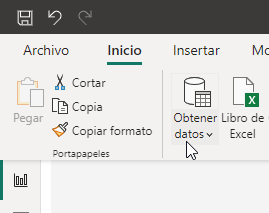
Se despliega una ventana con el listado de las fuentes de información que Power BI soporta
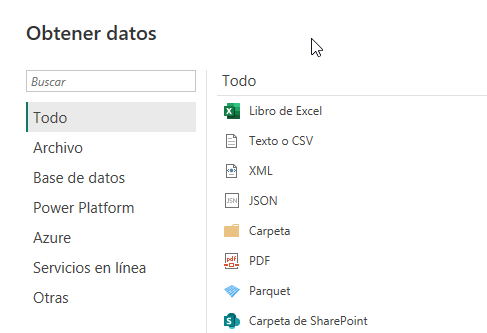
El el cuadro de búsqueda escribir Python y en el cuadro de la derecha seleccionar Script de Python y dar click en Conectar
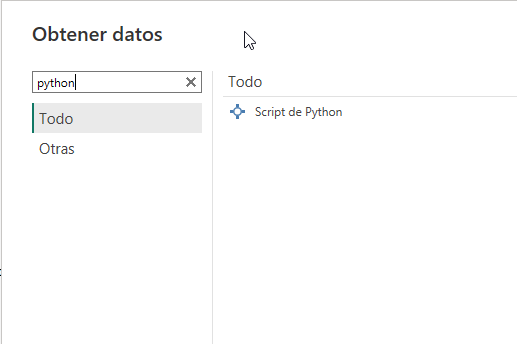
Se despliega la ventana Script de Python
En la parte inferior del cuadro hay un mensaje que indica la instalación de Python identificada en el sistema.
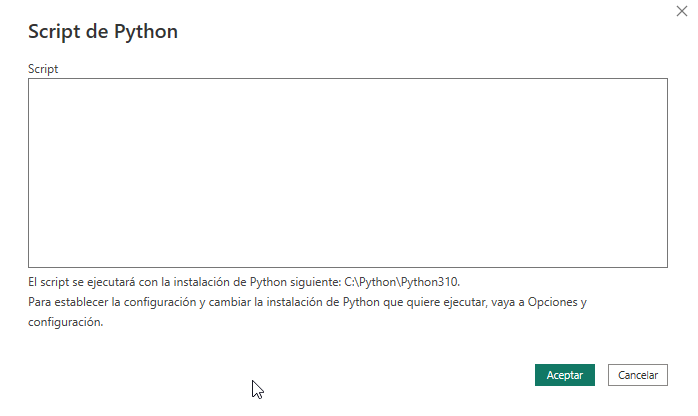
Ahora en el cuadro podemos escribir el código que servirá de fuente de datos para el informe
import pandas as pd
df = pd.DataFrame({
'Fname':['Harry','Sally','Paul','Abe','June','Mike','Tom'],
'Age':[21,34,42,18,24,80,22],
'Weight': [180, 130, 200, 140, 176, 142, 210],
'Gender':['M','F','M','M','F','M','M'],
'State':['Washington','Oregon','California','Washington','Nevada','Texas','Nevada'],
'Children':[4,1,2,3,0,2,0],
'Pets':[3,2,2,5,0,1,5]
})
print (df)Pegar el fragmento de código en el cuadro
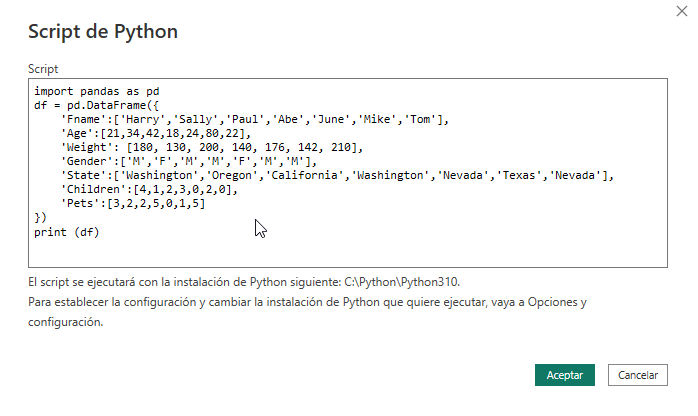
Luego se despliega una ventana para seleccionar el DataFrame (df), dar clic en aceptar
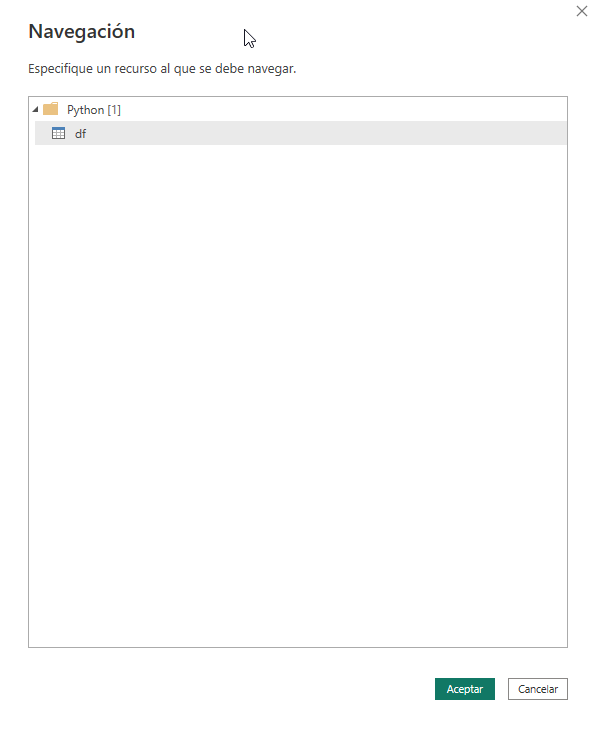
De esta manera podemos usar python como fuente datos.
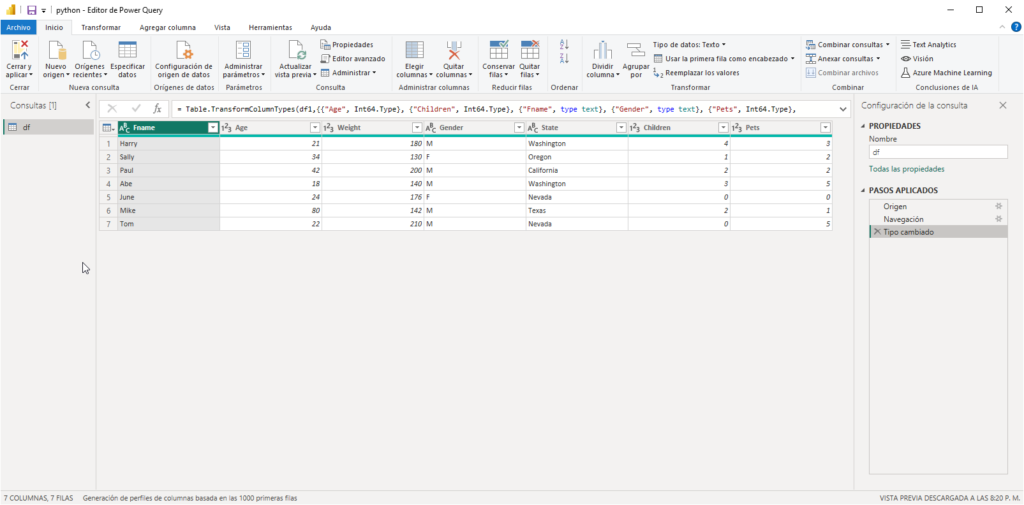
Python para realizar transformaciones
Vamos a la opción transformar en el editor de power query
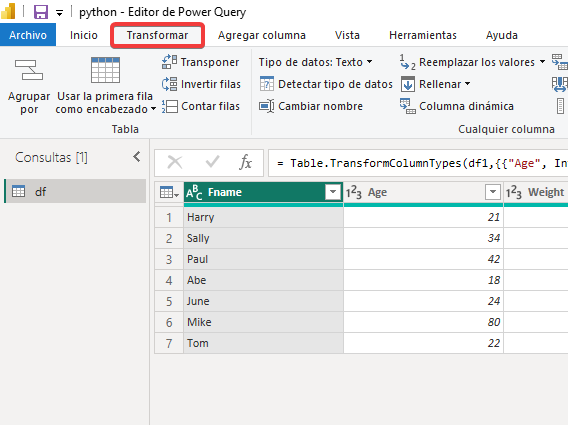
Buscamos la última opción en scripts «Ejecutar scripts de python«
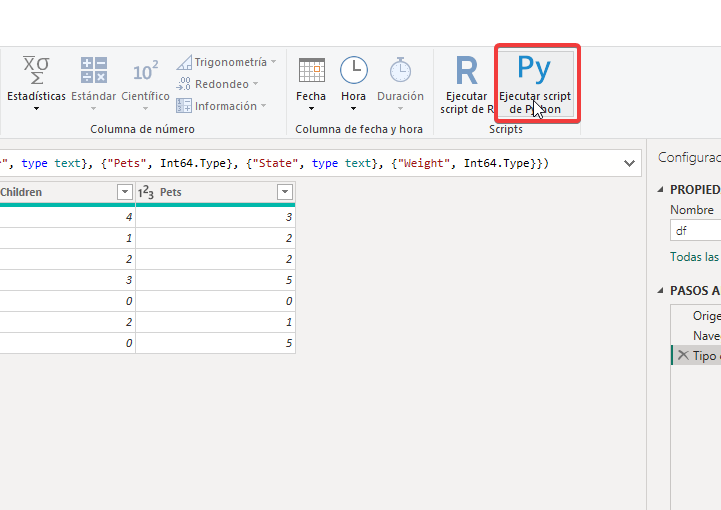
Se abre una ventana donde podemos poner el script
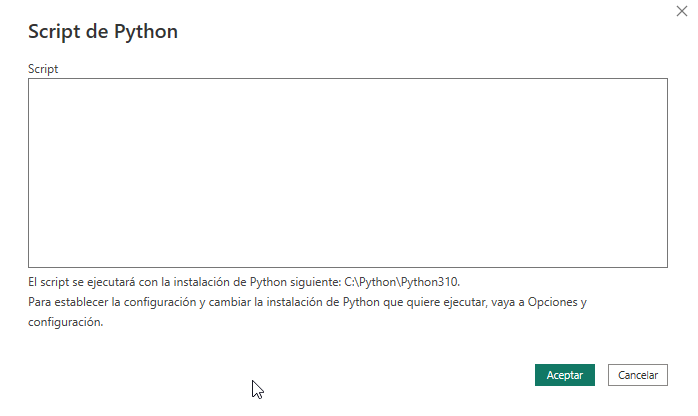
La descripción en la primera línea indica que ‘dataset‘ contiene los datos de entrada,
debajo podemos poner el código
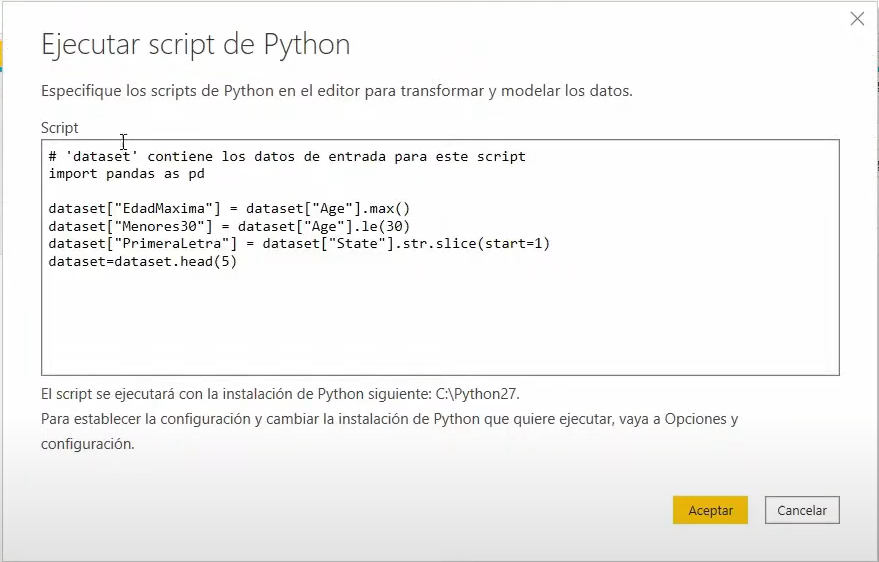
Vamos a aplicar 4 transformaciones sobre estas datos
La primera crea una nueva columna llamada «Edad máxima» y le asigna la edad máxima basada en la columna edad.
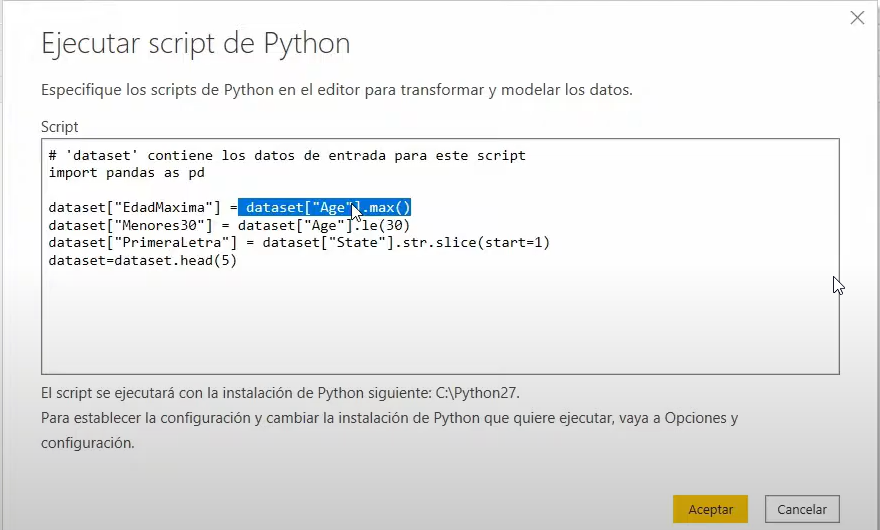
La segunda transformación crea la columna «Menores30» y le asigna un valor de falso o verdadero si el dato de la columna edad es menor a 30
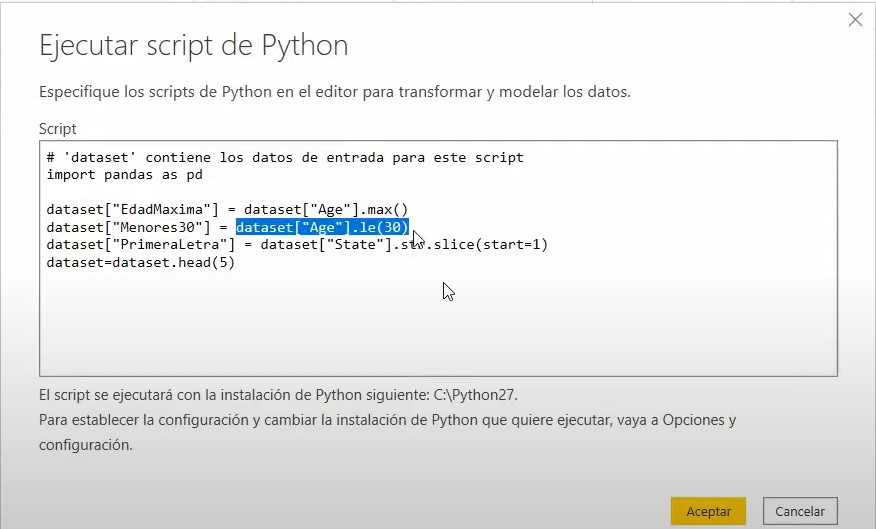
La tercer transformación añade un columna llamada «Primera Letra» , toma la columna «State» y de allí toma la primera letra
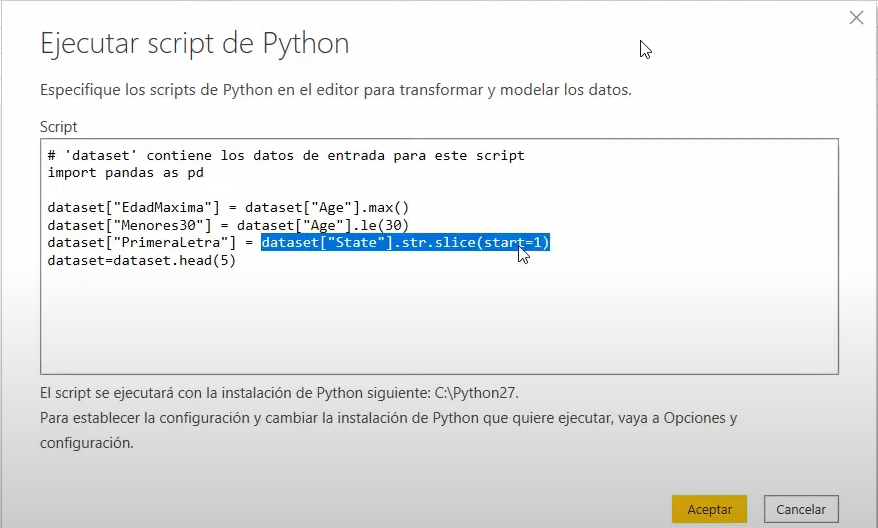
Finalmente tomamos el dataset y seleccionamos las primeras 5 filas del data set
Dar clic en aceptar
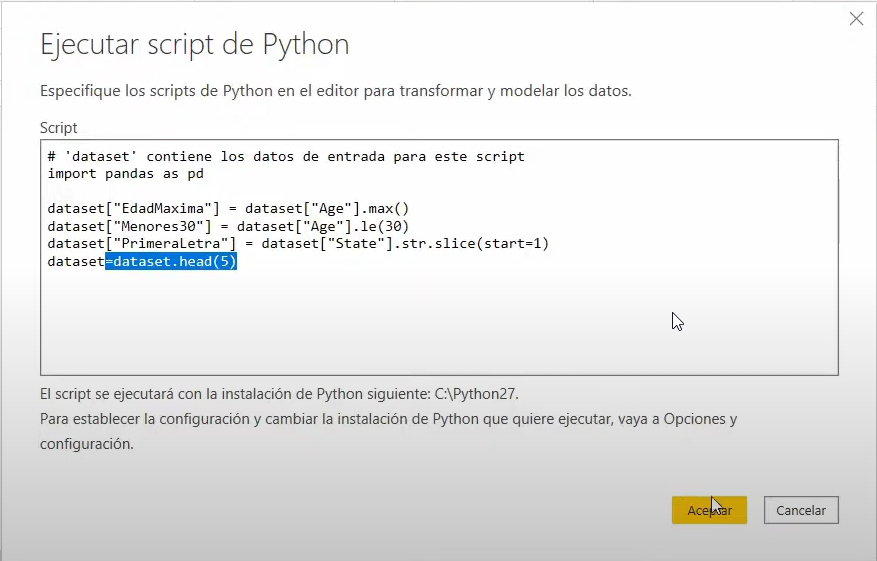
Damos clic en «Table» para expandirla
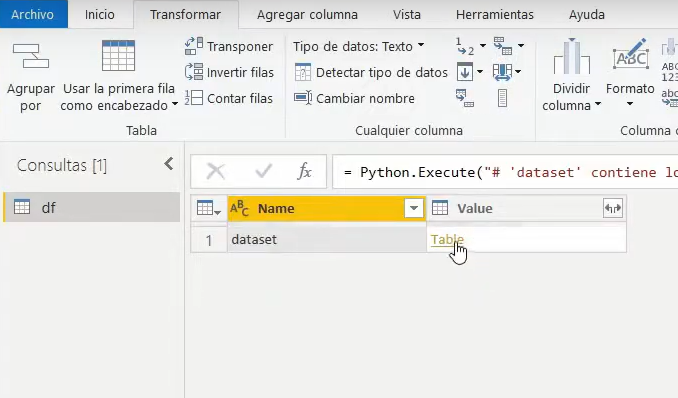
De esta manera hemos aplicado las transformaciones a los datos.
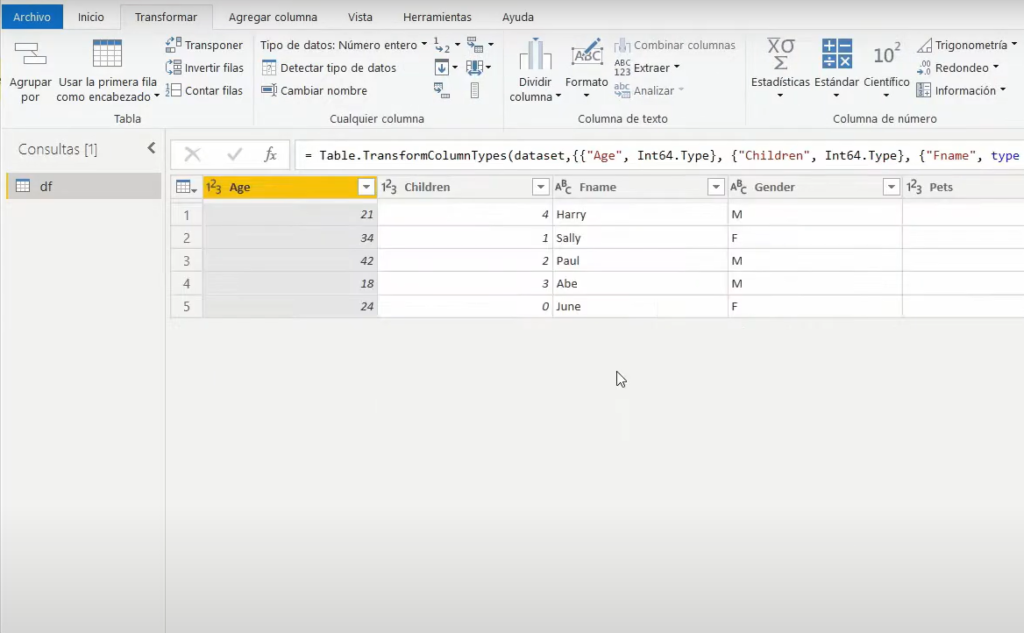
Python para crear visualizaciones
Vamos al menú de visualizaciones
Damos clic en el objeto visual de Python
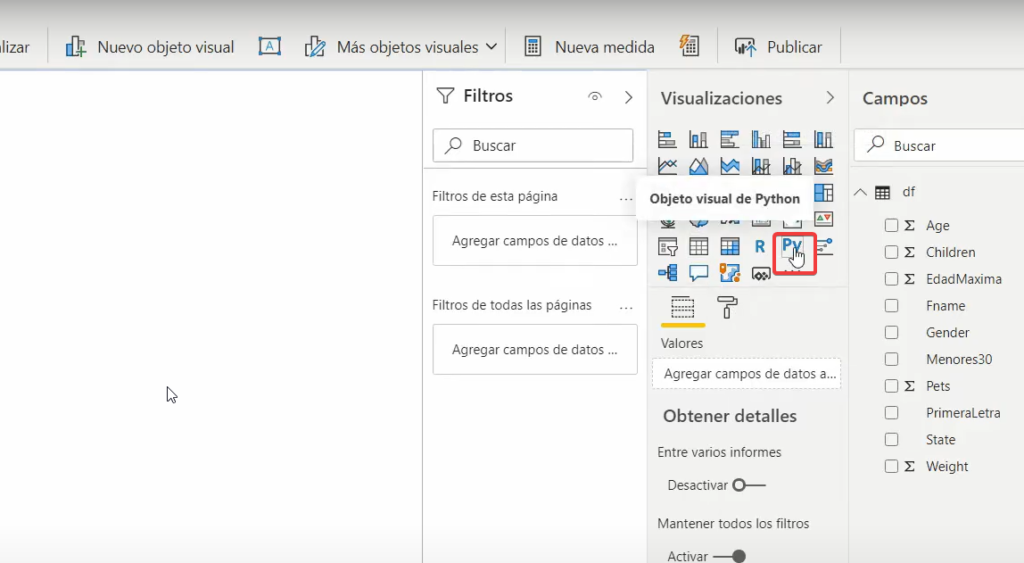
Se inserta el objeto en el área de visualización
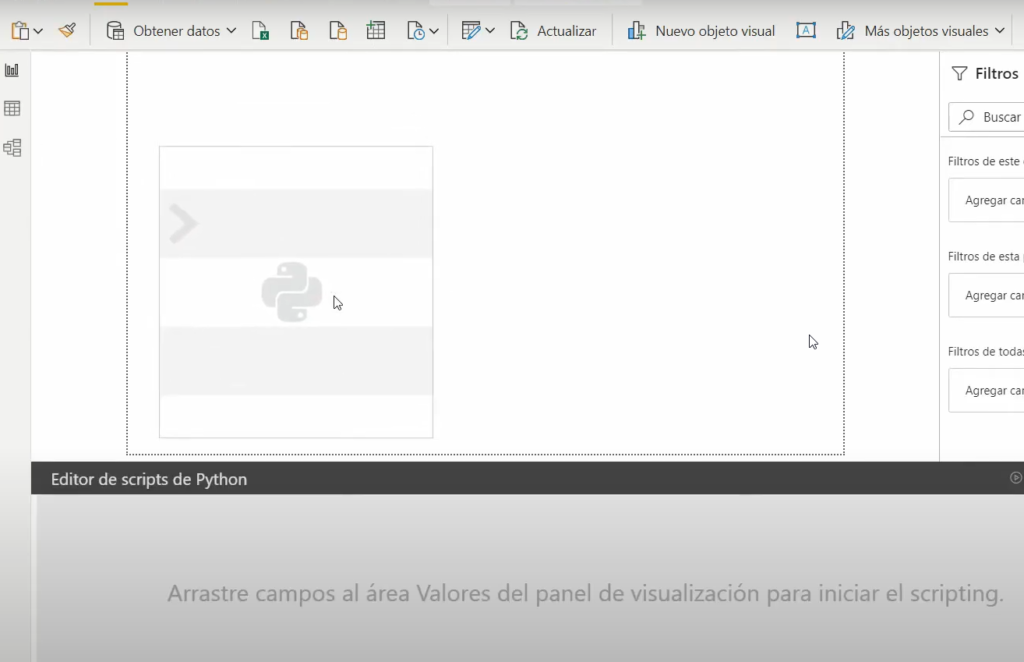
Se arrastran los campos que vamos a usar en el box Valores del objeto visual, por lo menos debe haber un campo numérico
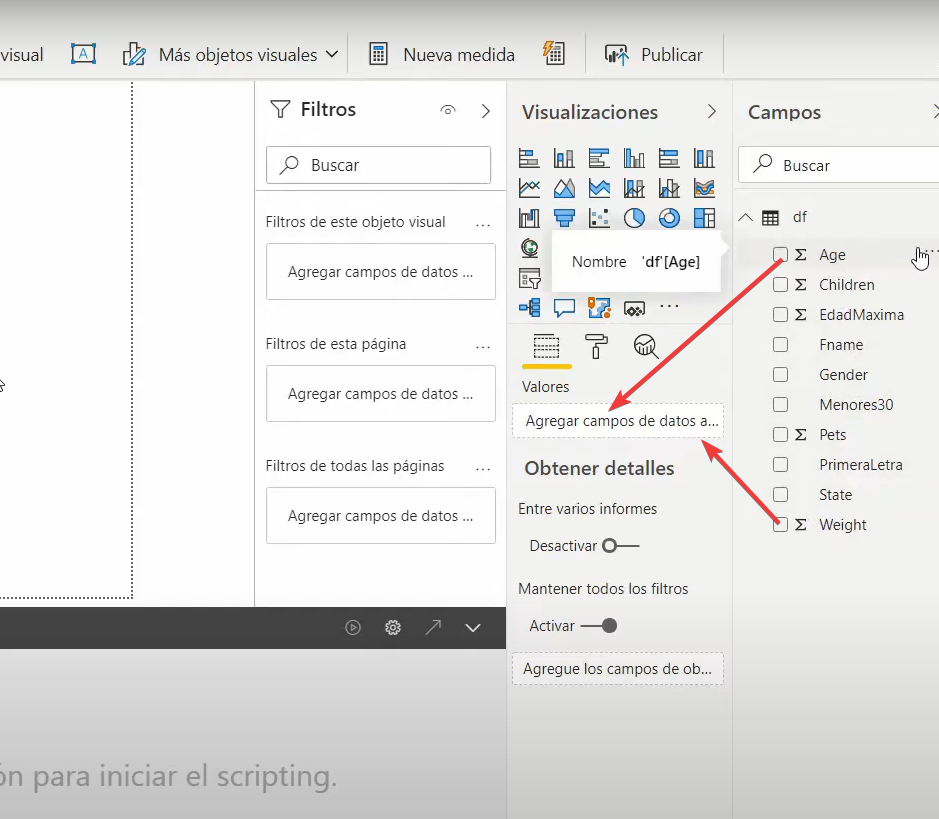
Luego de poner los campos , en la parte de abajo se habilita la ventana para añadir el código
Añadimos el código:
import matplotlib.pyplot as plt
dataset.plot(kind='scatter', x='Age', y='Weight, color='red')
plt.show()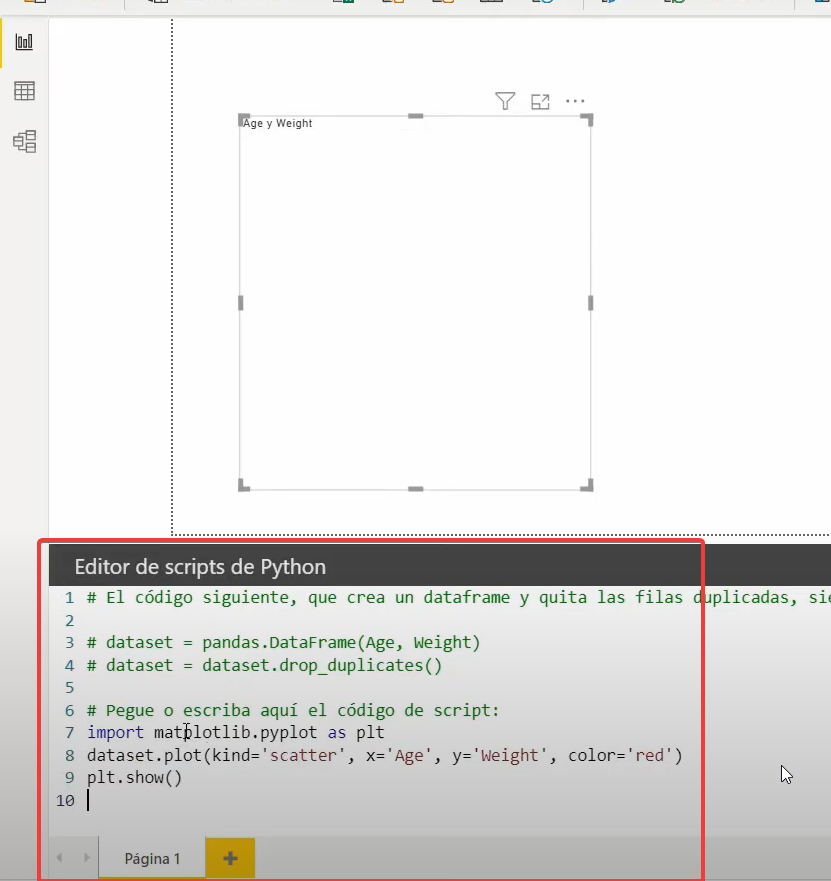
Damos clic en el icono de ejecutar
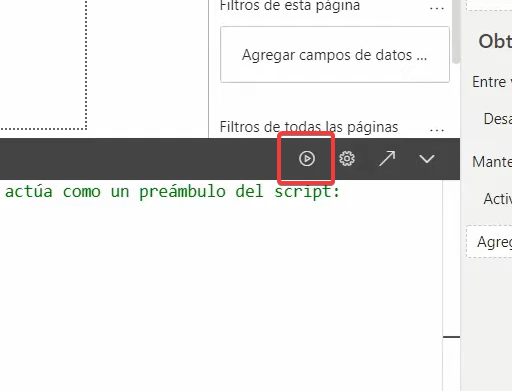
Así la gráfica se visualiza
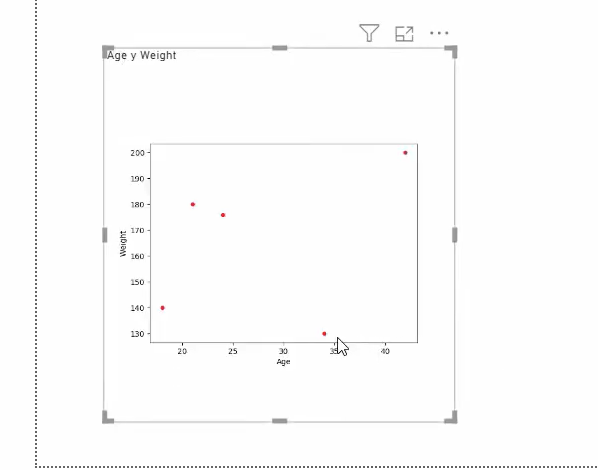
También puedes ver este contenido en video.
